Manjaro Linux に WPS Office をインストール
今回は Manjaro Linux に WPS Office をインストールしたいと思います。
WPS Office は KINGSOFT が出しているソフトウェアで Microsoft Office と非常に高い互換性を持っています。Linux で使えるOfficeソフトの中では一番と言っても過言ではないはず。
そして無料で使用できるのでとても良心的です。
インストールする
基本的にリポジトリには WPS Offce はないので、WPS Community からパッケージファイルをダウンロードしてインストールする流れとなる。
アクセスすると分かりますが、deb と rpm は用意されていますが、Arch 向けのものは用意されてない。
そこで ARU(Arch User Repository) のものを使わせていただきます。
ダウンロード
Manjaro Linux には ABS(Arch Build System) がないので素直にWEBブラウザでダウンロードしてきます。ホームディレクトリに保存することを想定しています。
ここでダウンロードされるのは、ビルド方法が書かれたシェルスクリプト(PKGBUILD)が入った tarボール です。
以下のURLにアクセス。個人的な理由でバージョン 10.1.0.6758 にします。
URL: https://aur.archlinux.org/cgit/aur.git/commit/?h=wps-office&id=8d86ad89bf34888ec00f68189246d1f0c1bc7011
download の「aur-hogehoge.tar.gz」的なところをクリックするとダウンロードできます。
コマンドでダウンロードしたい場合は以下(10.1.0.6758)。
~$ wget https://aur.archlinux.org/cgit/aur.git/snapshot/aur-8d86ad89bf34888ec00f68189246d1f0c1bc7011.tar.gz -P ~パッケージ作成
パッケージの作成と言っても、全部有志の方が作ってくれたスクリプト(PKGBUILD)がやってくれるのでコマンドを入力するだけです。
まず、上記でダウンロードした tarボール を解凍します。
~$ tar xvzf aur-8d86ad89bf34888ec00f68189246d1f0c1bc7011.tar.gzPKGBUILD のあるディレクトリ(展開先)に移動します。
~$ cd aur-8d86ad89bf34888ec00f68189246d1f0c1bc7011makepkg コマンドを実行する。-s オプションは依存を自動で解決してくれる。
見にくいけど $ 以降がコマンドです。
aur-8d86ad89bf34888ec00f68189246d1f0c1bc7011$ makepkg -sこの時点で WPS Office のファイルがダウンロードされるので少し時間がかかります。
「==> 作業完了: 」的なのが表示されれば問題なくパッケージが作成できたはず。
ls コマンドでファイルを確認してみます。
aur-8d86ad89bf34888ec00f68189246d1f0c1bc7011$ lsPKGBUILD src wps-office.install pkg wps-office-10.1.0.6758-1-x86_64.pkg.tar wps-office_10.1.0.6758_x86_64.tar.xz
「wps-office-10.1.0.6758-1-x86_64.pkg.tar」があればオッケーです。
インストール
上で作成した「wps-office-10.1.0.6758-1-x86_64.pkg.tar」は pacman パッケージなので pacman コマンドでインストールします。
次のコマンドでインストール。
aur-8d86ad89bf34888ec00f68189246d1f0c1bc7011$ sudo pacman -U ./wps-office-10.1.0.6758-1-x86_64.pkg.tar実行すると以下の感じ。
[sudo] turtle のパスワード: パッケージをロード... 依存関係を解決しています... 衝突するパッケージがないか確認しています... パッケージ (1) wps-office-10.1.0.6758-1 合計インストール容量: 474.96 MiB :: インストールを行いますか? [Y/n] y ~省略~ :: トランザクション後のフックを実行... (1/4) Updating icon theme caches... (2/4) Arming ConditionNeedsUpdate... (3/4) Updating the desktop file MIME type cache... (4/4) Updating the MIME type database...
無事にインストールできました。
起動してみる。以下WPS Officeのウィンドウ画像。
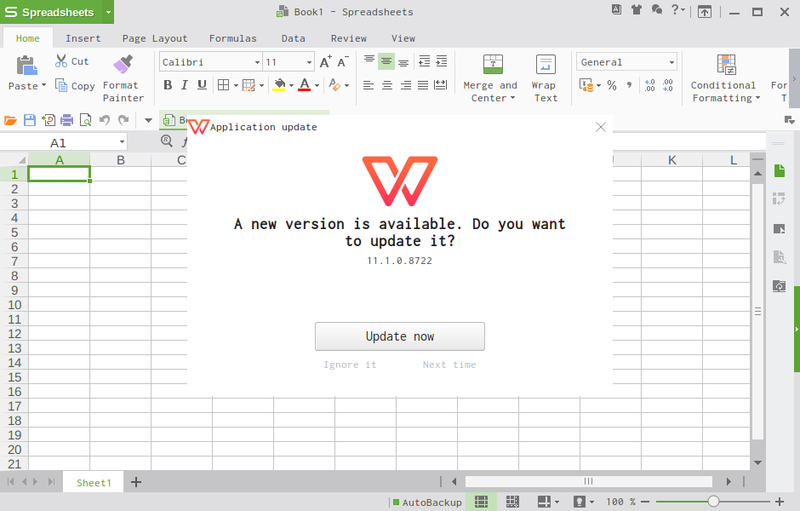
日本語化
簡単な英語だし、Microsoft Officeと操作感も変わりないのでそのままでも使えそう。
強がらず、日本語化します。
デフォでは日本語はない。
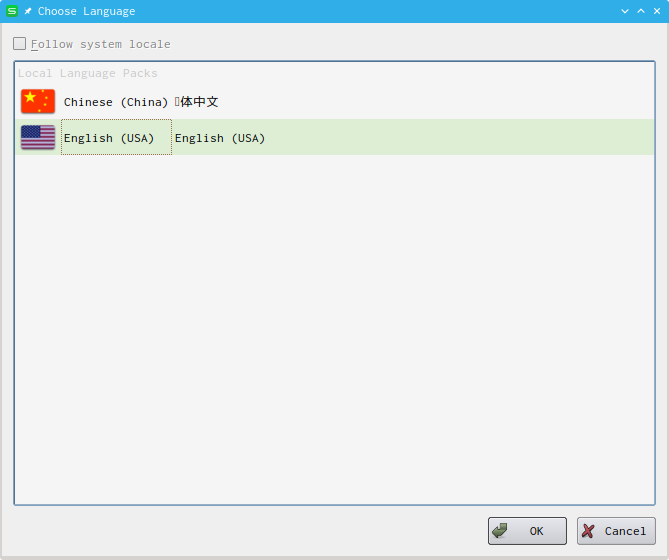
以下URLから、ランゲージパックをダウンロードします。ホームディレクトリに保存することを想定しています。
URL: http://kdl.cc.ksosoft.com/wps-community/download/mui/10.1.0.6757/mui_ja_jp.7z
バージョンが若干違うが気にしない。
コマンドでダウンロードするには以下。
~$ wget http://kdl.cc.ksosoft.com/wps-community/download/mui/10.1.0.6757/mui_ja_jp.7z -P ~7z で圧縮されているので解凍します。
~$ 7z x ~/mui_ja_jp.7z解凍した ~/office6/mui/ja_JP ディレクトリを /usr/lib/office6/mui/ 下に突っ込みます。
~$ sudo cp -r ~/office6/mui/ja_JP /usr/lib/office6/mui/WPS Office を起動するとすでに日本語になってます。

日本語になってない場合は Choose Language に日本語が加わっていると思うので選択すればいいです。
おわりに
今回 10.1.0.6758 にした理由ですが、新しい WPS Office の UI をクラシックインターフェースにする方法が分からなかったからです。メニューとか色々変わってたし。。。
参考になれば幸いです。